تفاوت بین اوبونتو، اوپن سوزه و فدورا در ویندوز 10 چیست
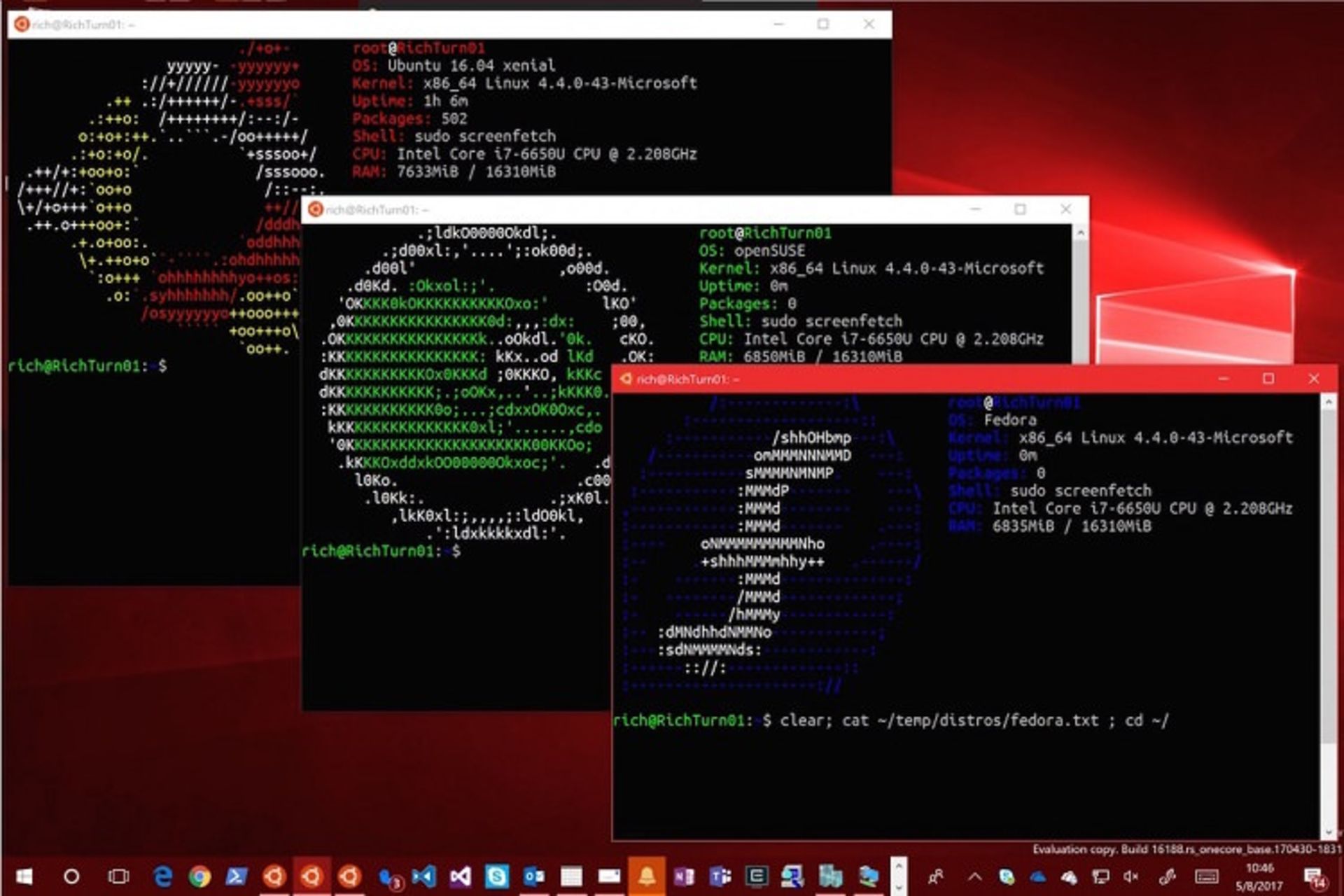
زیرسیستم ویندوز برای لینوکس با بهروزرسانی پاییزی کریترز ویندوز ۱۰ ارتقای قابل توجهی یافته است. این زیرسیستم اکنون علاوه بر اوبونتو از دیگر توزیعهای مختلف لینوکس نیز پشتیبانی میکند. اوبونتو، اوپنسوزه و سوزه لینوکس انترپرایز سرور با انتشار آخرین نسخهی ویندوز ۱۰ در دسترس کاربران قرار گرفتهاند. فدورا و دیگر توزیعهای لینوکس نیز در آیندهای نزدیک از راه خواهند رسید.
مایکروسافت از این پس نرمافزار زیرسیستم را دیگر Bash on Windows نامگذاری نمیکند. اکنون برای اشاره به آن به صورت رسمی از عنوان اوبونتو در زیرسیستم ویندوز برای لینوکس (Ubuntu on Windows Subsystem for Linux)، اوپنسوزه در زیرسیستم ویندوز برای لینوکس و ... بسته به نام توزیع لینوکس مورد نظر استفاده میشود.
چگونه توزیع لینوکس دلخواه خود را انتخاب کنیم
بهمنظور نصب یک توزیع لینوکس در ویندوز ۱۰ دیگر نیازی به اجرای برنامهی bash.exe نخواهد بود. این برنامه در گذشته تنها قادر به نصب اوبونتو بود؛ در حالیکه اکنون به راحتی میتوانید با مراجعه به مایکروسافت استور، توزیع لینوکس دلخواه خود را انتخاب کنید.
اگر نرمافزار قدیمی Bash on Ubuntu on Windows را قبلا روی ویندوز خود نصب کردهاید؛ مایکروسافت توصیه میکند که تمام فایلهای خود را جابهجا کنید؛ محیط فعلی اوبونتو را حذف کنید و به جای آن از توزیعهای جدید لینوکس که از طریق استور ارائه میشود استفاده کنید. کارکرد ابزار Bash on Ubuntu on Windows همچنان حفظ خواهد شد؛ اما عملکرد آن منسوخ میشود. بدین مفهوم که پشتیبانی از آن در آینده قطع خواهد شد.
بهمنظور نصب یک توزیع لینوکس باید ویژگی زیرسیستم ویندوز برای لینوکس را در ویندوز ۱۰ فعال کنید. بدین منظور به کنترل پنل و قسمت برنامهها (Programs) بروید. سپس گزینهی Turn Windows Features On or Off را انتخاب کنید. در پنجرهی باز شده تیک گزینه Windows Subsystem for Linux را فعال کنید و برای اعمال تغییرات، سیستم خود را مجددا راهاندازی کنید. پس از فعال شدن این ویژگی، اپلیکیشن استور را باز کنید و در قسمت جستجو عبارت Linux را تایپ کنید. پس از ظاهر شدن نتایج جستجو یک تصویر همانند زیر نمایش داده میشود. روی دکمهی Get the apps کلیک کنید.
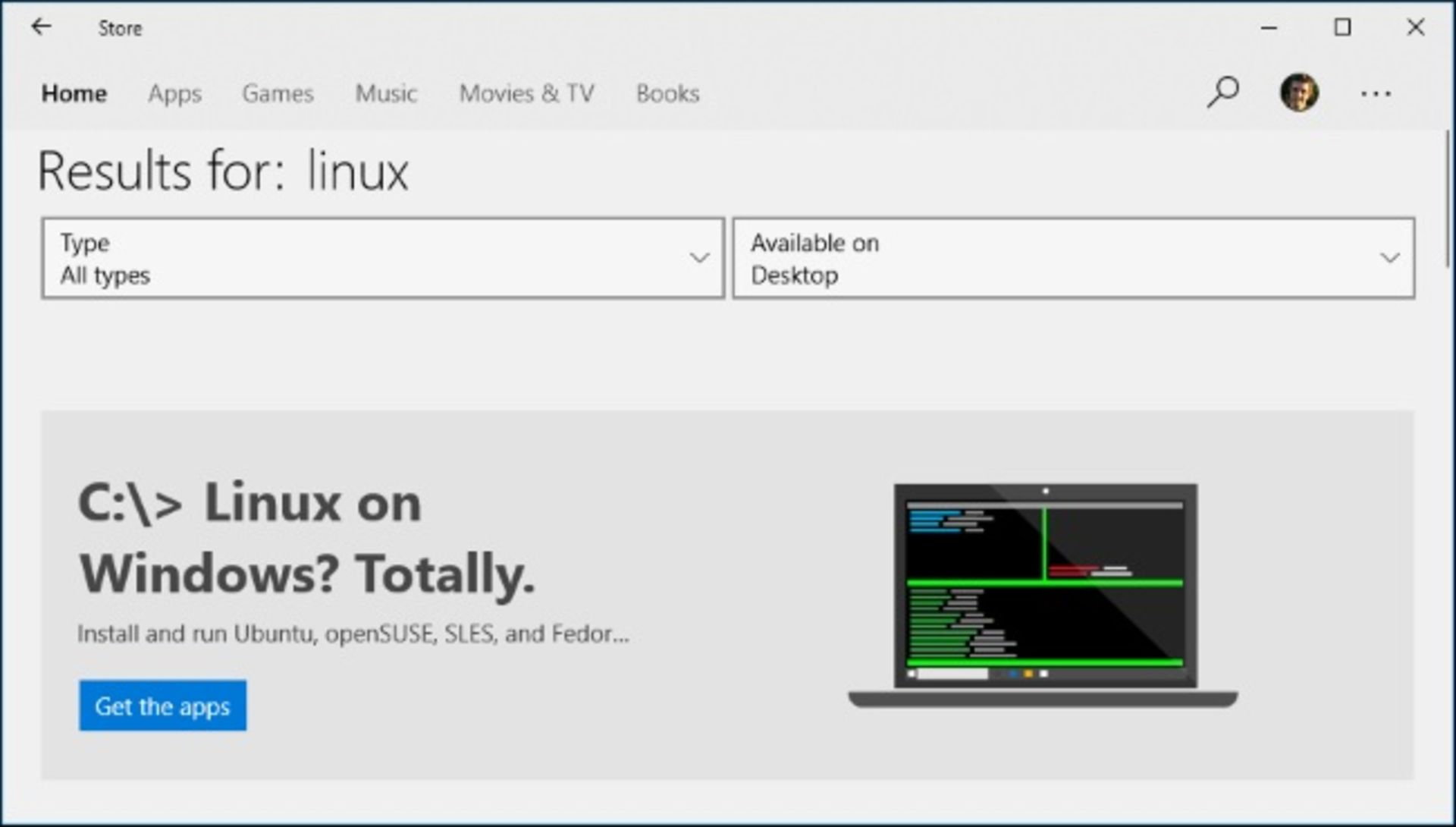
اکنون میتوانید فهرستی از تمام توزیعهای مختلف لینوکس را که از طریق مایکروسافت استور ارائه میشود، مشاهده کنید. یک توزیع دلخواه را انتخاب کنید و روی دکمهی دریافت (Get) کلیک کنید تا فرآیند بارگذاری و نصب آن آغاز شود.
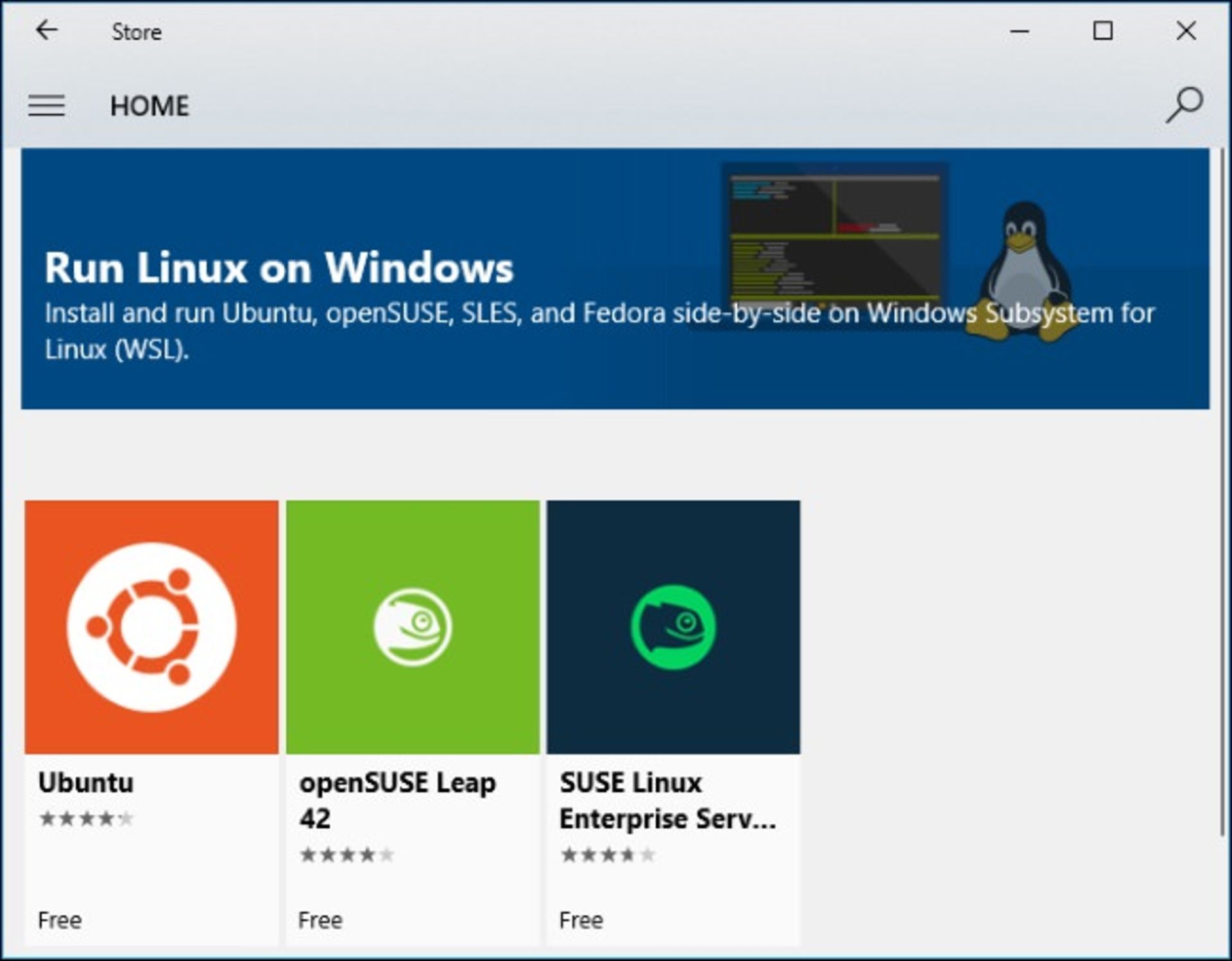
کدام توزیع لینوکس را باید نصب کنیم
ویژگی زیرسیستم ویندوز برای لینوکس قابلیتی مخصوص توسعهدهندگان است. این قابلیت فعلا به منظور استفاده در یک محیط خط فرمان لینوکس با پشتیبانی غیررسمی از اپلیکشنهای گرافیکی دسکتاپ لینوکس در نظر گرفته شده است.
اگر علاقهی زیادی به استفاده از خط فرمان لینوکس و یادگیری آن دارید؛ اوبونتو بهترین گزینه برای شروع است. این توزیع از لینوکس بسیار رایج است و پشتیبانی خوبی از آن میشود. با این حال، هر توزیع دیگری را که بخواهید میتوانید انتخاب کنید.
اگر یک توسعهدهنده هستید، میتوانید توزیعی را انتخاب کنید که بیشترین هماهنگی را با نیازهای شما دارد. زیرا توزیعهای مختلف لینوکس از نرمافزار و تنظیمات مختلفی بهره میبرند. اگر مشغول کار روی نرمافزاری هستید که روی سرور اوبونتو، سوزه لینوکس انترپرایز یا فدورا اجرا خواهد شد، باید توزیع لینوکس مشابه را انتخاب کنید؛ در نتیجه سیستم لینوکس شما همانند محیط ساخت شما عمل خواهد کرد. برخی از توزیعهای لینوکس از نرمافزار پیشرفتهتری بهره میبرند و برخی دیگر نیز حاوی نرمافزار پایدارتر و قدیمیتر هستند.
اگر شما یک کاربر باتجربهی لینوکس محسوب میشوید که به یک توزیع بیش از بقیه عادت کردهاید، احتمالا همچنان خواهان استفاده از همان توزیع خواهید بود. اوبونتو برای کاربران توزیعهای با سبک سیستمعامل دبیان (همانند مینت) انتخاب مناسبی خواهد بود؛ در حالی که کاربران باتجربهتری که از توزیعهای مبتنی بر RPM استفاده میکنند، احتمالا به فدورا یا سوزه علاقهی بیشتری خواهند داشت. برای مثال، اوبونتو از فرمان apt برای نصب نرمافزار استفاده میکند؛ در حالی که سوزه و فدورا به ترتیب از zypper و dnf بهره میگیرند.
در نهایت انتخاب توزیع لینوکس مناسب یک انتخاب کاملا شخصی است و به راحتی کاربر و نوع نیازهای او بستگی دارد. هرچند در زمان انتشار بهروزرسانی پاییزی کریترز ویندوز ۱۰ انتخاب این توزیعها تاحدودی محدود است؛ اما به تدریج توزیعهای لینوکس بیشتری راه خود را به مایکروسافت استور باز خواهند کرد.
میتوانید چندین توزیع مختلف لینوکس را در کنار یکدیگر اجرا کنید
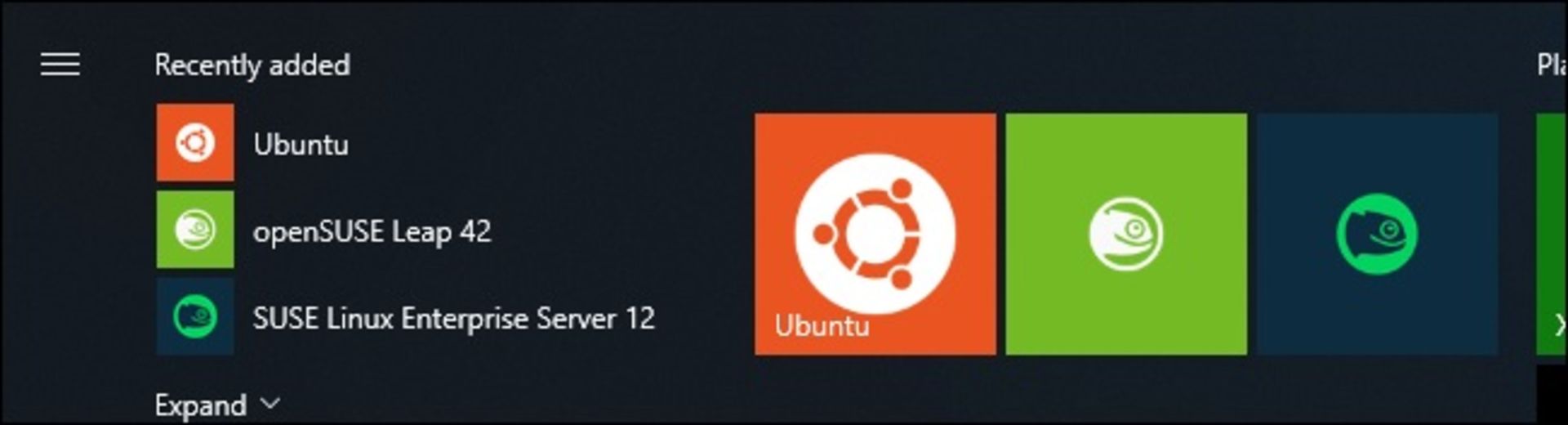
به لطف آخرین نسخهی ویندوز ۱۰، دیگر محدود به انتخاب تنها یک توزیع لینوکس نخواهید بود و میتوانید هر تعداد توزیع لینوکسی که مایل هستید نصب کنید. حتی میتوانید در یک زمان اقدام به اجرای چندین توزیع لینوکس کنید. اکنون برای هر کدام از آنها یک پنجرهی کنسول مجزا در نظر گرفته شده است.
به منظور اجرای یک توزیع لینوکس، روی کاشی آن در منوی استارت کلیک کنید یا فرمان مربوط به هر توزیع لینوکس را اجرا کنید. برای مثال میتوانید اوبونتو را عنوان «ubuntu»، اوپنسوزه را با عنوان «opensuse-42»، یا سوزه لینوکس اینترپرایز سرور ۱۲ را با عنوان «sles-12» اجرا کنید. این فرمانها در صفحهی استور مخصوص هر توزیع لینوکس فهرست شدهاند.
هر توزیع لینوکس به صورت مجزا اجرا میشود و به صورت مستقل از سیستم فایل اختصاصی و نرمافزار نصبشدهی خود بهره میبرد. با این حال، تمام آنها میتوانند به هاست سیستم فایل ویندوز دسترسی داشته باشند؛ در نتیجه میتوانید اقدام به اشتراکگذاری فایل بین آنها کنید.
همچنین، محیط این توزیعهای لینوکس از یک بستهی شبکهبندی ویندوز استفاده میکند؛ بدین مفهوم که آنها میتوانند با یکدیگر و با اپلیکیشنهای ویندوزی ارتباط برقرار کنند. شما میتوانید یک سرور وب آپاچی را روی اوبونتوی خود اجرا کنید و در همان زمان اقدام به برقراری ارتباط بین این سرور وب و یک پایگاه دادهی در حال اجرا در سوزه لینوکس انترپرایز سرور کنید و سپس از طریق یک مرورگر وب استاندارد نصب شده روی ویندوز ۱۰ خود به آن سرور وب دسترسی داشته باشید. از آنجایی که تمام نرمافزار در حال اجرا روی کامپیوتر شما است، تمام این مراحل بدون نیاز به هیچ تنظیمات فایروال اضافهای انجام میشود.
برای حذف نصب یک توزیع لینوکس، تنها کافی است همانند دیگر اپلیکیشنهای نصب شده از مایکروسافت استور، روی کاشی آن در منوی استارت کلیک راست و گزینهی Unistall را انتخاب کنید.